Q&Aナンバー【5607-3002】更新日:2010年5月20日
このページをブックマークする(ログイン中のみ利用可)
[Office 2007] 特定のプログラムをインストールしたりアンインストールしたりする方法を教えてください。
| 対象機種 | すべて |
|---|---|
| 対象OS |
|
 質問
質問
Microsoft Officeで特定のプログラムをインストールしたりアンインストールしたりする方法を教えてください。
 回答
回答
Microsoft Officeは、特定のプログラムをインストールしたりアンインストールしたりすることができます。
Microsoft Office Personal 2007で特定のプログラムをインストールする方法は、次のとおりです。
ここでは例として、Outlook 2007をインストールします。

CD/DVDドライブが内蔵されていない機種をお使いの場合は、あらかじめ外付けのCD/DVDドライブを接続してください。

お使いの環境によっては、表示される画面が異なります。
Microsoft Office Personal 2007で特定のプログラムをアンインストールする方法は、次のとおりです。
ここでは例として、Outlook 2007をアンインストールします。

CD/DVDドライブが内蔵されていない機種をお使いの場合は、あらかじめ外付けのCD/DVDドライブを接続してください。

お使いの環境によっては、表示される画面が異なります。
次の場合に応じた項目を確認してください。
特定のプログラムをインストールする
Microsoft Office Personal 2007で特定のプログラムをインストールする方法は、次のとおりです。
ここでは例として、Outlook 2007をインストールします。

CD/DVDドライブが内蔵されていない機種をお使いの場合は、あらかじめ外付けのCD/DVDドライブを接続してください。

お使いの環境によっては、表示される画面が異なります。
- パソコンに「Microsoft Office Personal 2007」のCD-ROMをセットします。

自動再生が表示された場合は、「×」ボタンをクリックして画面を閉じます。 - 「スタート」ボタン→「コンピューター」(または「コンピュータ」)の順にクリックします。
- 「OFFICE12」と表示されたCD/DVDドライブのアイコンを右クリックし、表示されるメニューから「メディアからのプログラムのインストール/実行」(または「プログラムのインストール/実行」)をクリックします。
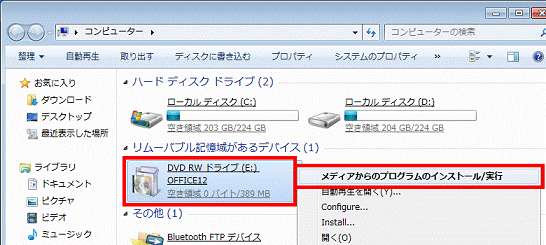
- 「ユーザー アカウント制御」が表示されます。
「はい」ボタン(または「続行」ボタン)をクリックします。 - 「Microsoft Office Personal 2007のインストールを変更してください。」と表示されます。
「機能の追加/削除」をクリックします。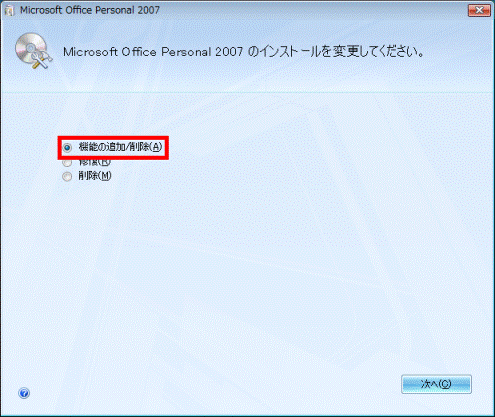
- 「次へ」ボタンをクリックします。
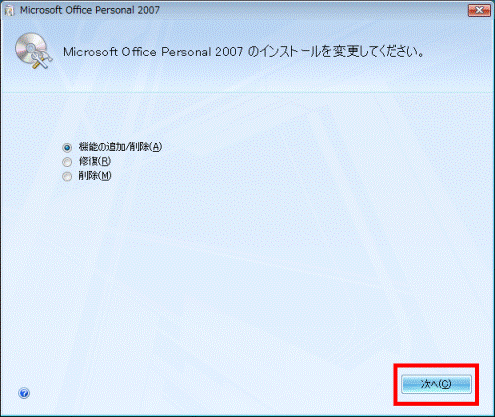
- 「Microsoft Office プログラムの実行方法を設定してください」と表示されます。
「Microsoft Office Outlook」の「▼」ボタンをクリックし、表示されるメニューから「マイコンピュータからすべて実行」をクリックします。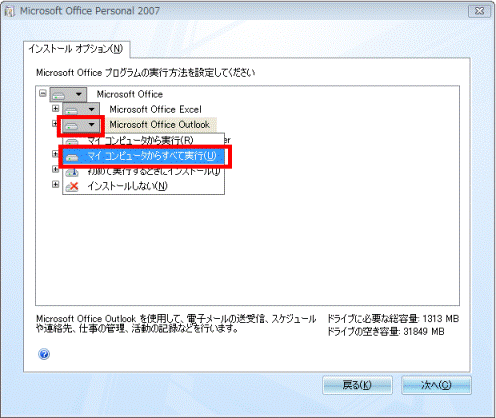
- 「次へ」ボタンをクリックします。
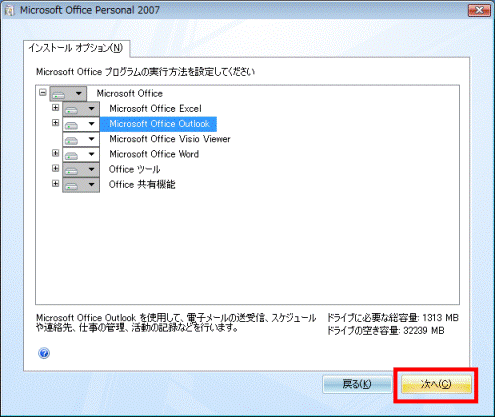
- 「構成の進行状況」と表示されます。
時間がかかることがありますが、終了するまでそのまま待ちます。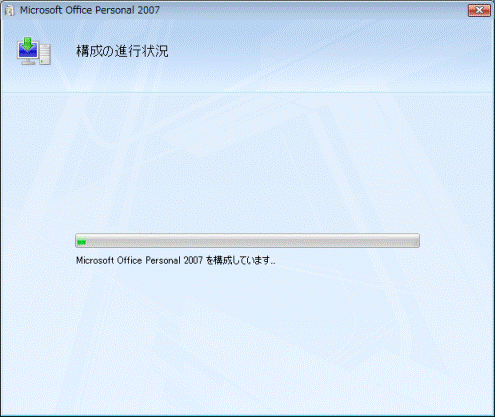
- 「Microsoft Office Personal 2007の構成が正常に完了しました。」と表示されます。
「閉じる」ボタンをクリックします。![[閉じる]をクリックします](../private/201004/2700000024/005.gif)
- 「×」ボタンをクリックし、「コンピューター」(または「コンピュータ」)を閉じます。
- 「Microsoft Office Personal 2007」のCD-ROMをパソコンから取り出します。
特定のプログラムをアンインストールする
Microsoft Office Personal 2007で特定のプログラムをアンインストールする方法は、次のとおりです。
ここでは例として、Outlook 2007をアンインストールします。

CD/DVDドライブが内蔵されていない機種をお使いの場合は、あらかじめ外付けのCD/DVDドライブを接続してください。

お使いの環境によっては、表示される画面が異なります。
- パソコンに「Microsoft Office Personal 2007」のCD-ROMをセットします。

自動再生が表示された場合は、「×」ボタンをクリックして画面を閉じます。
- 「スタート」ボタン→「コンピューター」(または「コンピュータ」)の順にクリックします。
- 「OFFICE12」と表示されたCD/DVDドライブのアイコンを右クリックし、表示されるメニューから「メディアからのプログラムのインストール/実行」(または「プログラムのインストール/実行」)をクリックします。
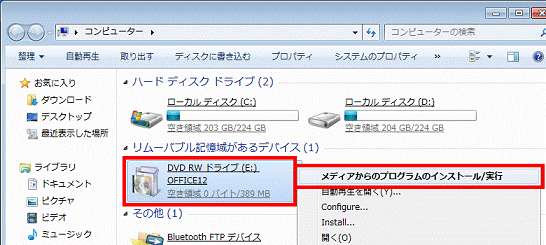
- 「ユーザー アカウント制御」が表示されます。
「はい」ボタン(または「続行」ボタン)をクリックします。 - 「Microsoft Office Personal 2007のインストールを変更してください。」と表示されます。
「機能の追加/削除」をクリックします。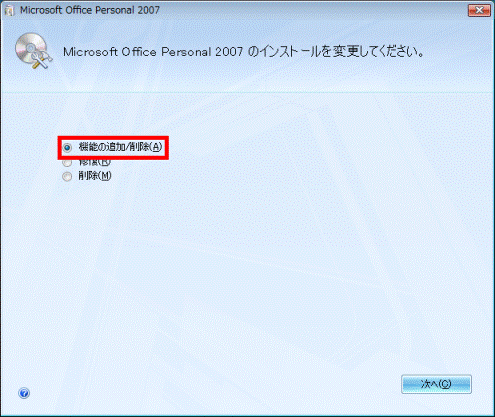
- 「次へ」ボタンをクリックします。
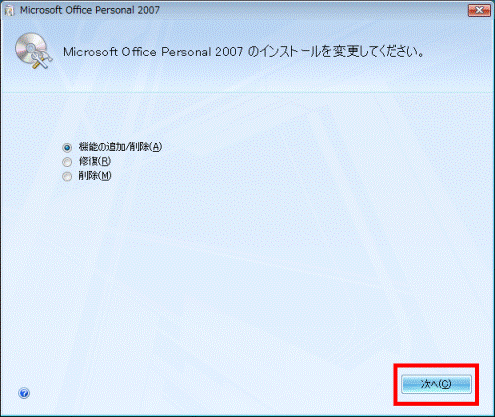
- 「Microsoft Office プログラムの実行方法を設定してください」と表示されます。
「Microsoft Office Outlook」の「▼」ボタンをクリックし、表示されるメニューから「インストールしない」をクリックします。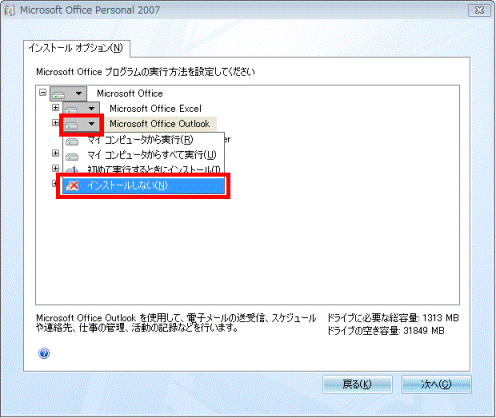
- 「次へ」ボタンをクリックします。
![[次へ]をクリックします。](../private/201004/2700000024/006.gif)
- 「構成の進行状況」と表示されます。
時間がかかることがありますが、終了するまでそのまま待ちます。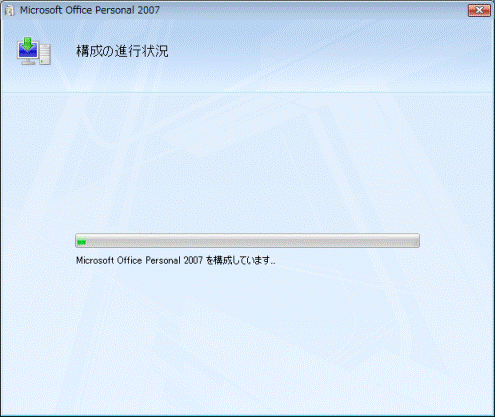
- 「Microsoft Office Personal 2007の構成が正常に完了しました。」と表示されます。
「閉じる」ボタンをクリックします。![[閉じる]をクリックします](../private/201004/2700000024/005.gif)
- 「×」ボタンをクリックし、「コンピューター」(または「コンピュータ」)を閉じます。
- 「Microsoft Office Personal 2007」のCD-ROMをパソコンから取り出します。



